
Blenderアドオン Quad remesher使ってみた
BlenderアドオンのQuad remesherを使ってみていい感じだったので使い方含めレビュー
※ほとんど初心者の自分用マニュアルだったりする
★Quad remesherとは
Zremesherの作者が開発した自動でリトポロジーしてくれるアドオン。執筆時点で商用ライセンス$109、非商用$59、サブスク3か月$15、サブスク以外はアプデは別途お金かかると結構お高い。まあググれば出てくるから書くまでもないじゃんと言われそうだけど一応。
ここで買える https://exoside.com/quadremesher/
★使い方
アドオンのインストール方法は割愛。
アクティベートを求められたら購入時のEmailとライセンスキーを入力
イメージは↓のような感じ。
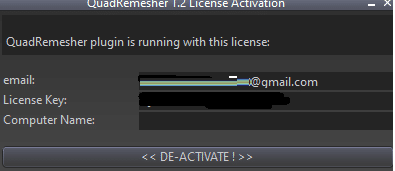
すると↓の画面が出てくるはず。
使い方の基本は↓の画像にある「<< REMESH IT >>」を押す。これだけ。
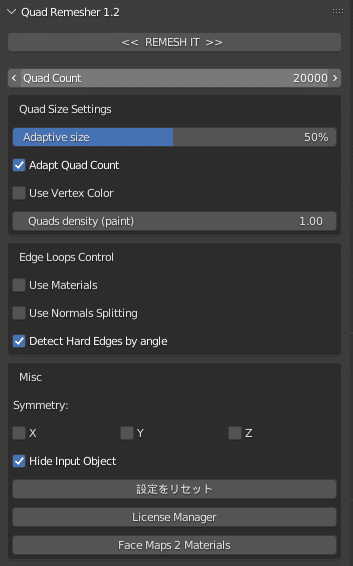
サンプルとしてジャガーを作ったので使う。 手前が600万ポリゴン、後ろがリメッシュ後の2万ポリゴン
手前が600万ポリゴン、後ろがリメッシュ後の2万ポリゴン
わかりにくいので修正。

髭とか後ろ足の細部が消えてるけどいい感じ。
以上。で完成!
……これだけなら説明いらないじゃんって言われそうだけど、いくつか設定をすることでさらに快適にできるようになるのがポイント。
マニュアルには使い方書いてるんだけど、英語&Blender以外のソフトとかの機能説明も合わせてるせいかわかりにくい。
あとあんまり気に入った日本語版の説明がなかったので自分用にまとめる。
こっから各機能の説明
上半分はさらりと流していくので↓の図で説明。

重要なのはEdge Loops Controlのところ。チェックを入れるだけでリトポロジーの際にガイドを使ってリメッシュ後のポリゴンをある程度コントロールできるよというお話

「Use Materials」の例
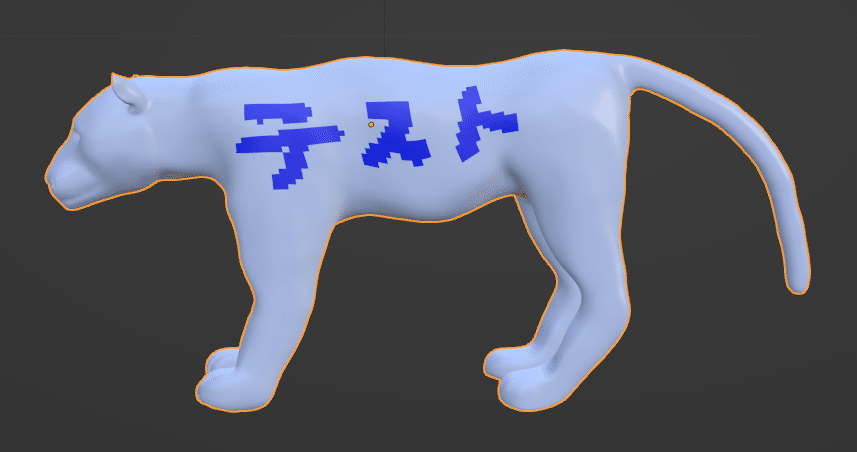
参考としてさっきのジャガー(2万ポリゴン)を用意した。これを5000ポリゴンにリメッシュする。
※マテリアルはわかりやすく適当に配置した
上がUse Materialsのチェックオフで下がオンの状態。リメッシュの結果が変わっている。
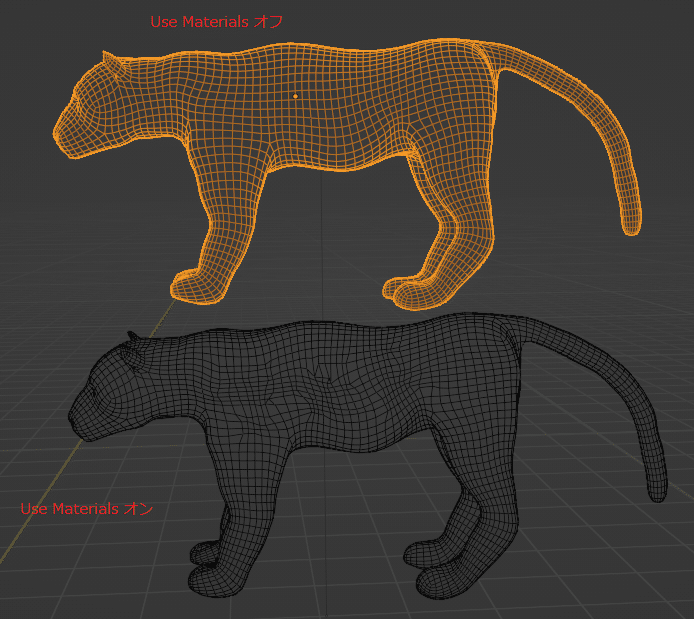
わかりやすくするためにワイヤー表示してみた。

DetectHard Edges by angleのオンオフ 例
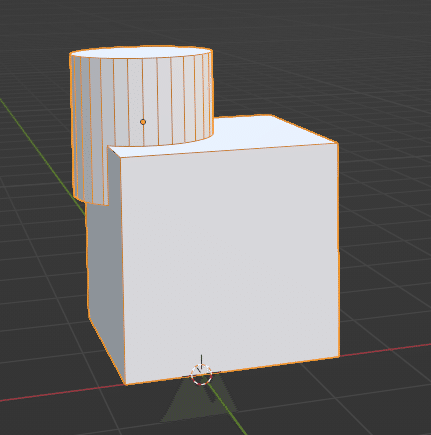
円柱と豆腐をブーリアンで合成したものを使用して説明
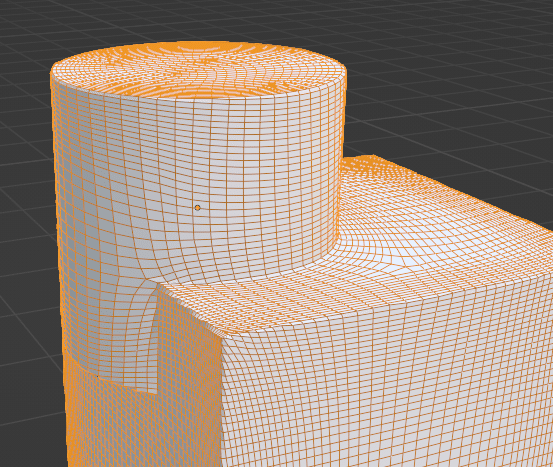
チェックがオフの状態だとこんな感じで角がゆがむ

チェックがオンの状態。きっちり角を検出してくれるのでハードサーフェス系のリトポロジーにおすすめ。
★まとめとか感想とか
だいたいこんな感じ。要するに単純にボタン押すだけでも強いけど、ちゃんと使い方を理解しとくとさらに強力なアドオンになるよって事。
将来メジャーアップデートした場合、ユーザーがカーブを設定することでリメッシュできる機能も付ける...らしい。
その場合は多分有料で再購入になりそう・・・
この記事が気に入ったらサポートをしてみませんか?
